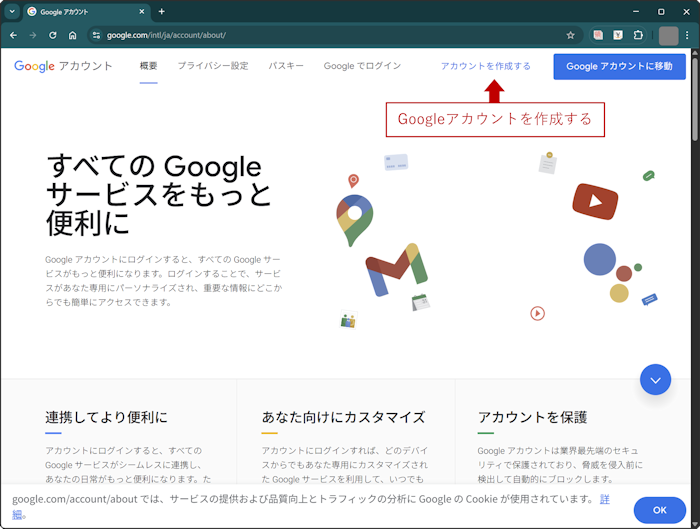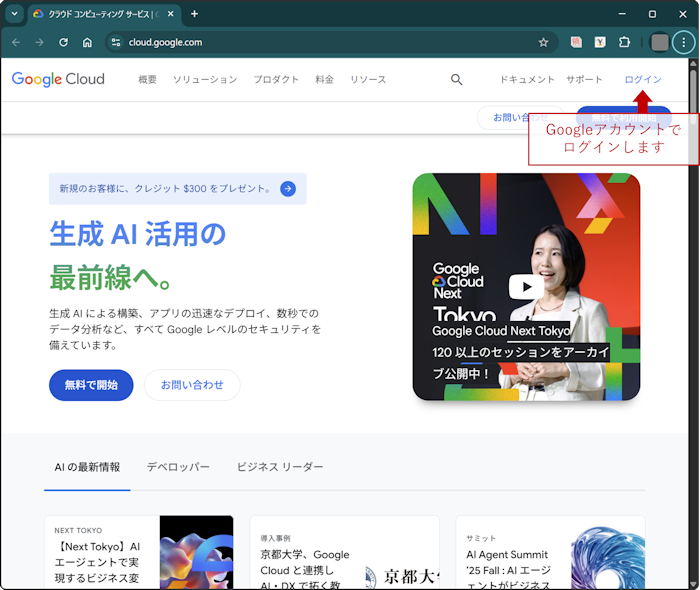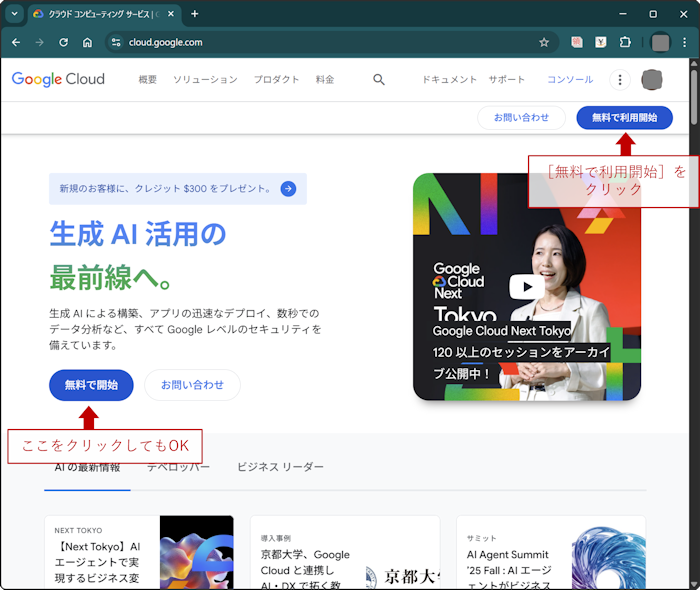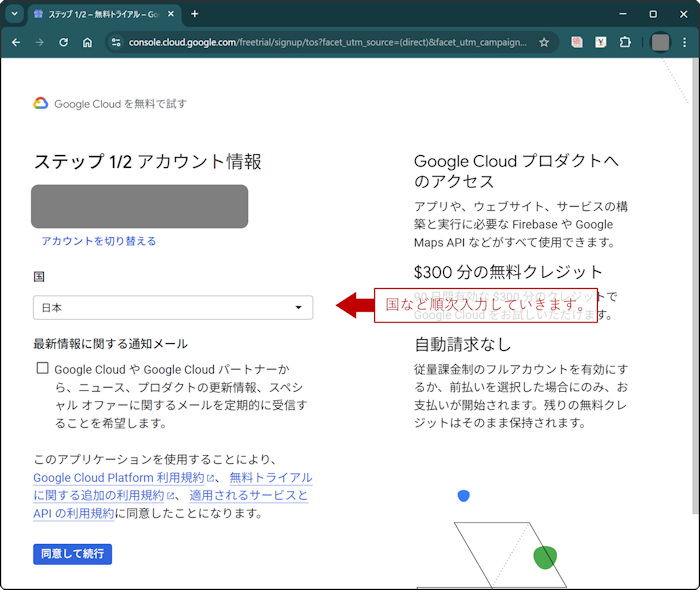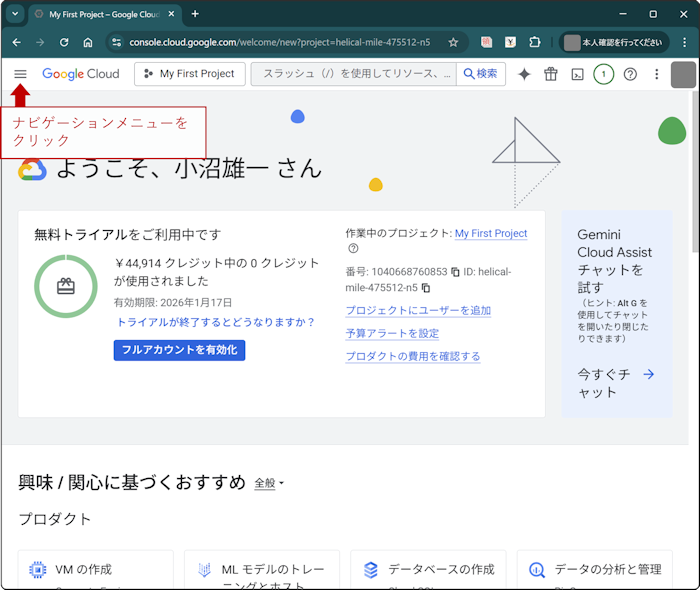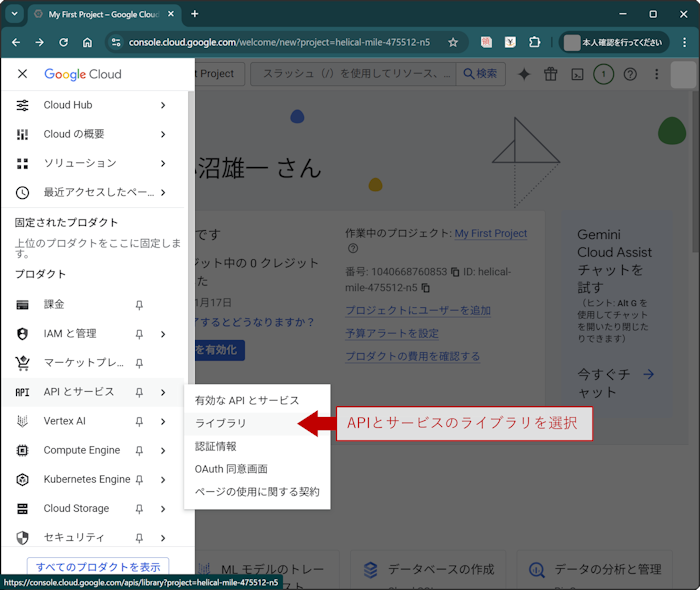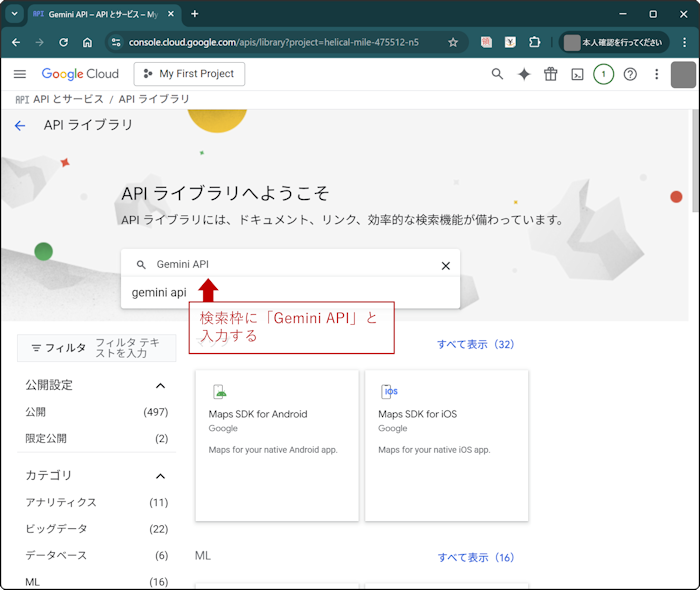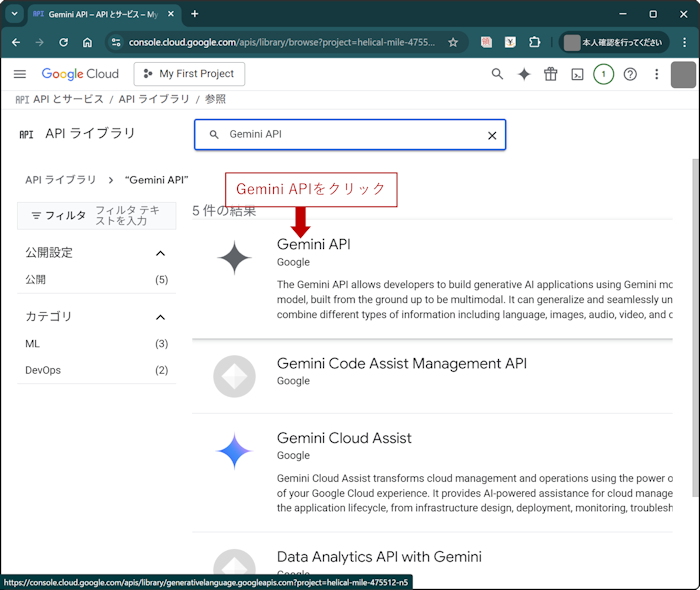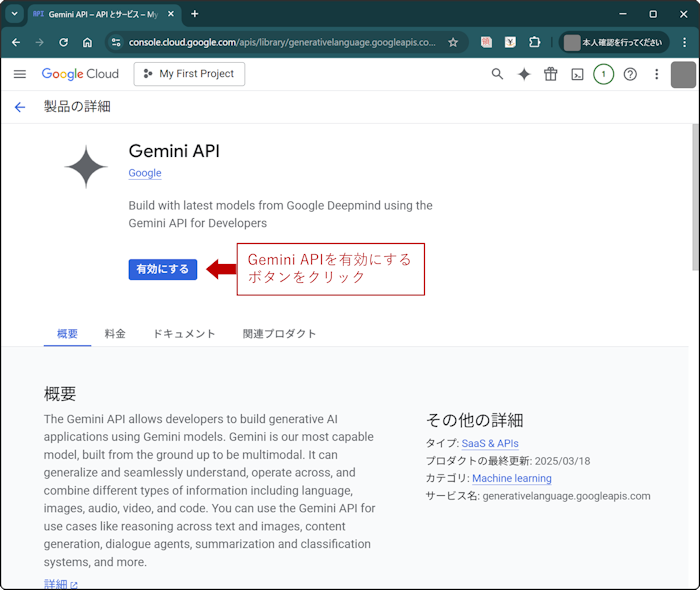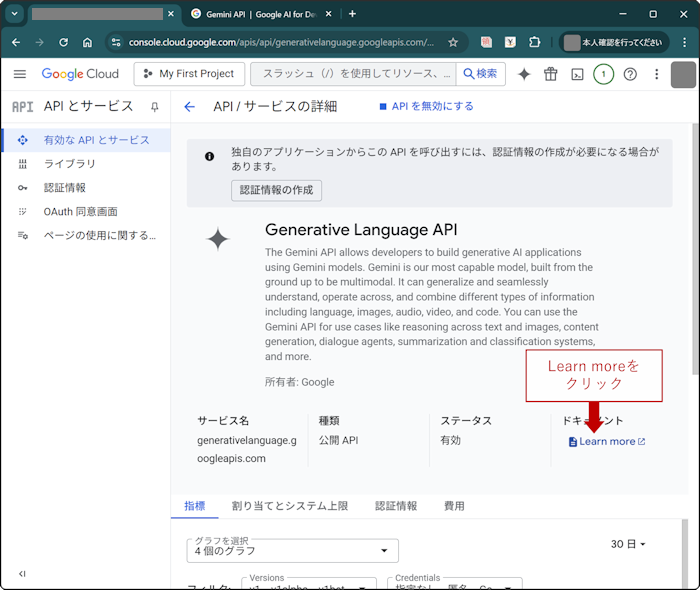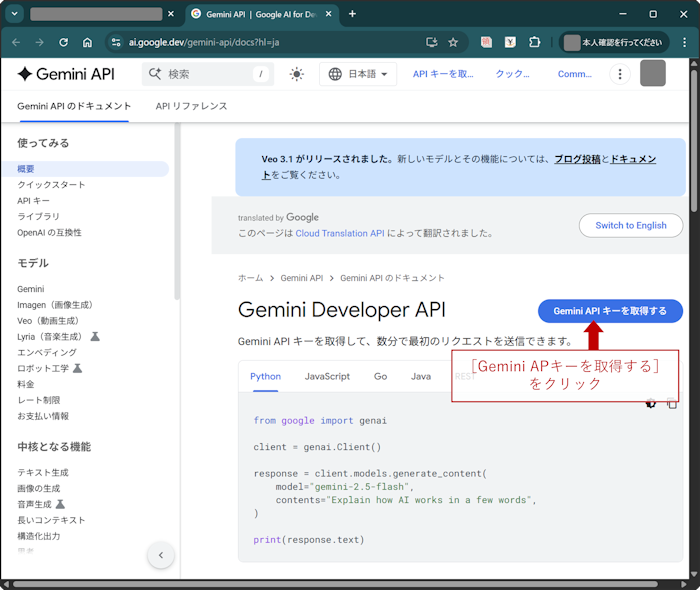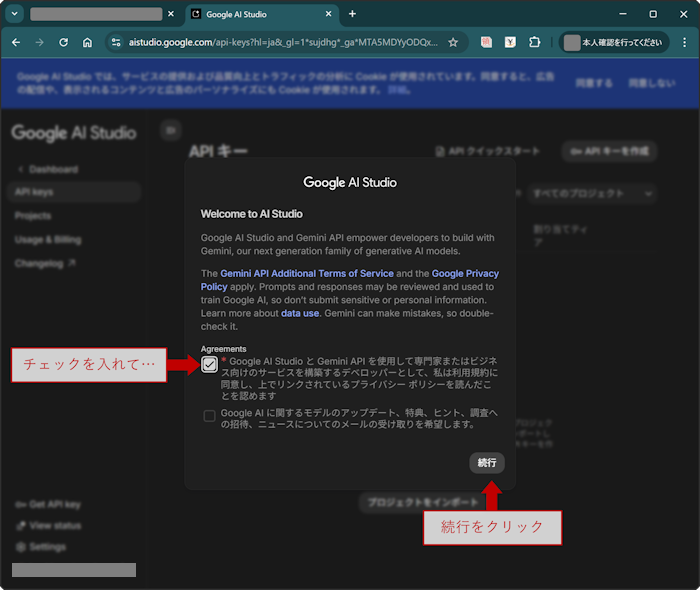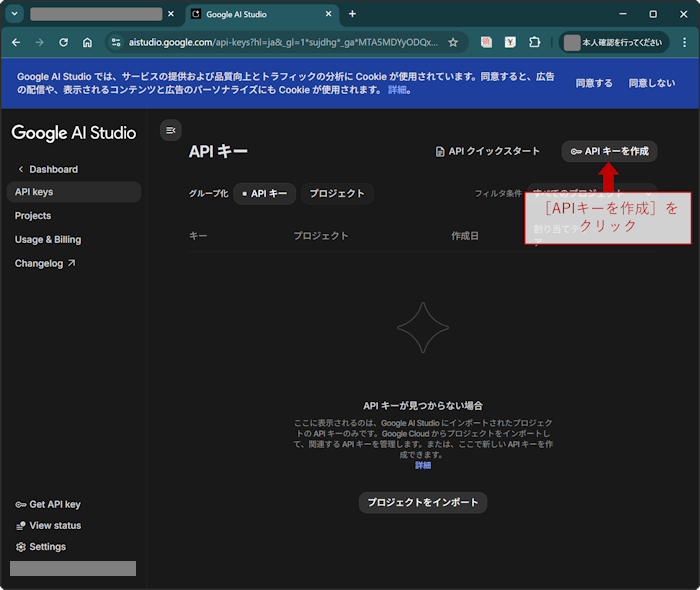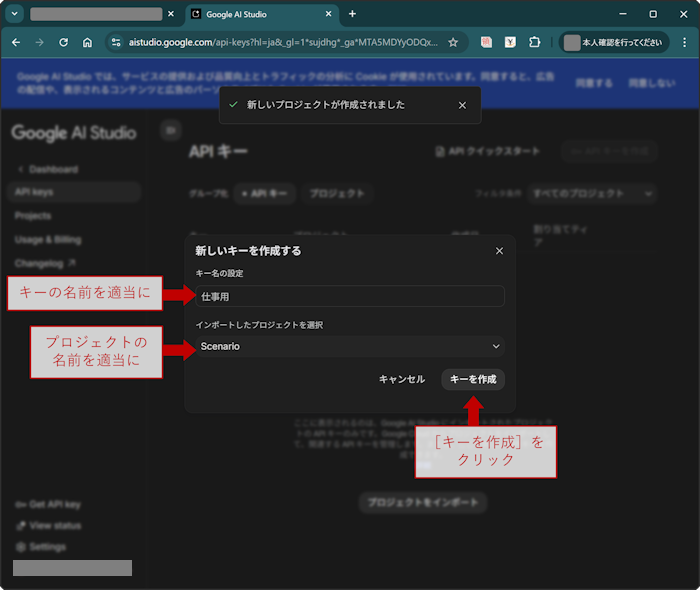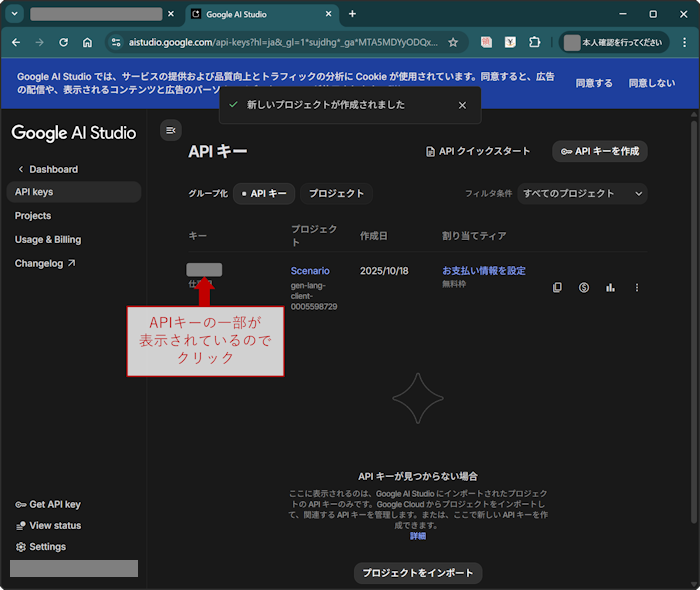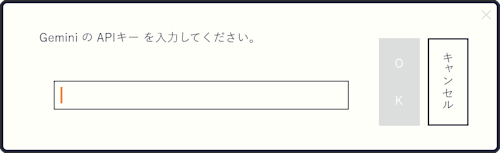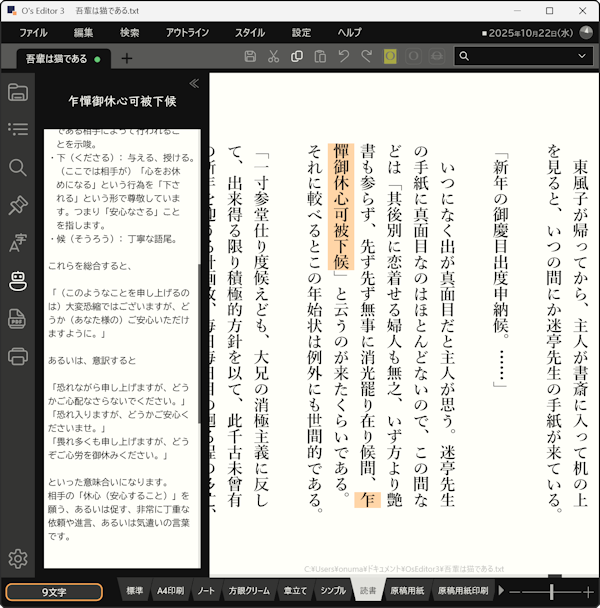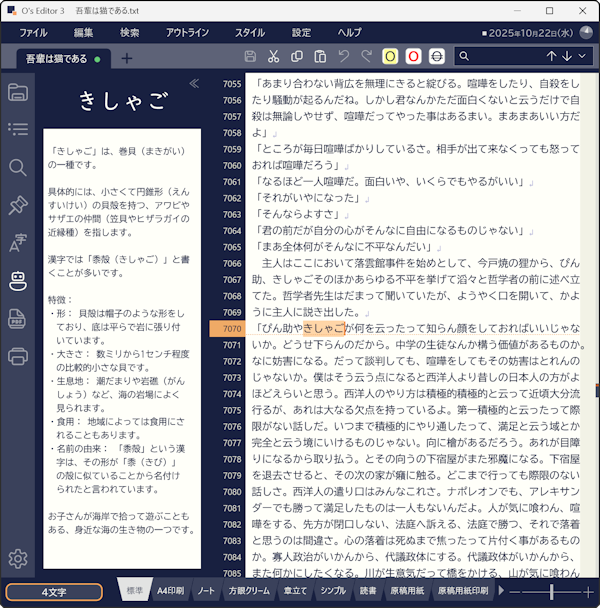| O's Editor3 ヘルプ目次 |
Gemini APIキー入手方法 | |||||||||||||||||||||||||
GeminiのAPIキーの入手方法を解説します。GeminiはGoogleが開発したAIです。ですのでGeminiを利用するにはまずGoogleアカウントが必要になります。まだアカウントを持っていない場合は下記URLにアクセスし、右上の[アカウントを作成する]をクリックしてGoogleアカウントを作成してください。すでにGoogleアカウントを持っている場合は飛ばして次に進んでください。
Googleアカウントが入手できたら、下記URLの「Googleクラウド」のサイトを開きます。
右上にある[ログイン]をクリックして、パスワード等入力してGoogleアカウントでログインします。
ログインできたら、右上の[無料で利用開始]をクリックします。Google Cloud を利用することでGeminiも使えるようになるということのようです。
国、住所、クレジットカード情報など必要事項を入力して Google Cloud を使えるようにします。
Google Cloud が使えるようになったら、左上の三本線ボタンをクリックしてナビゲーションメニューを表示します。
ナビゲーションメニューの[APIとサービス|ライブラリ]を選択します。
検索枠に「Gemini API」と入力してENTERキーを押します。
検索結果のリストの中から、「Gemini API」をクリックします。
[有効にする]をクリックします。
[Learn more](詳細)をクリックします。
[Gemini APIキーを 取得する]をクリックします。
Google AI Studio に飛んで[Welcom to AI Studio]というダイアログが表示されるので、[Agreements]にチェックを入れ、[続行]をクリックします。Google AI Studioは Googleが開発者向けに提供しているAI開発プラットフォームですが、開発者以外の人も無料で自由に使えるようになっているようです。(※このあたり作者もよくわかっていないので詳しい方がいらっしゃいましたらご教授ください)
[API キーを作成]をクリックします。
[キーの名前]と[プロジェクト名]を入力します。キーの名前は「仕事用」とか「執筆用」などと入力し、新しく作成するプロジェクトはアルファベットで「Scenario」とか「Genko」などと入力してください。入力したら[キーを作成]をクリックしてください。
APIキーが作成されたので、キーの一部が表示されている箇所をクリックします。
APIキーの詳細が表示されます。[API キー]という部分に表示されているのが Gemini のAPIキーです(※ここまで長かったですね。お疲れ様でした)。右側のコピーボタンをクリックすればAPIキーをコピーすることができます。
O's Editor3 を起動し、メインメニュー[設定|ネット検索|Gemini APIキー]でAPIキーを入力(ペースト)してください。
現在(2025.10.19)、Geminiは無料枠が設けられています。例えば Gemini 2.5 Flash では1分あたり10回、1日あたり250回まで無料。Gemini 2.5 Proでも1日100回のリクエストまで無料のようで、かなりの大盤振る舞いです。しかも無料枠を超えたとしても100万トークンあたり$0.30という激安ぶりで、もはや“持ってけ泥棒”状態です。このあたりが Google の戦略といいますか、シェアを拡大して覇権を握ったら料金をしっかり取るつもりなんだろうと思いますが、現状は OpenAI と熾烈な競争を繰り広げているため無料もしくは低料金でAIが使える状態は当面続きそうです。積極的に使って損はないでしょう。 参考までに、「吾輩は猫である」の手紙文の一部をGeminiに問い合わせた結果を載せておきます。
|